各製品の資料を入手。
詳細はこちら →
CData

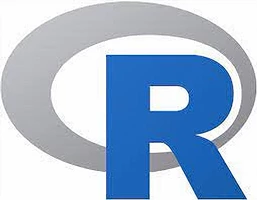
こんにちは!ウェブ担当の加藤です。マーケ関連のデータ分析や整備もやっています。
Pure R スクリプトおよび 標準SQL を使って、R およびJava をインストール可能なあらゆるマシン上でSurveyMonkey にアクセス。CData JDBC Driver for SurveyMonkey とRJDBC package を使って、R でリモートSurveyMonkey データ を利用できます。CData Driver を使うことで、業界が認めた基準で書かれたドライバーを活用して、オープンソースでポピュラーなR 言語のデータにアクセスできます。この記事では、ドライバーを使ってSurveyMonkey にSQL クエリを実行する方法、および標準R 関数を呼び出してSurveyMonkey をビジュアライズする方法について説明します。
マルチスレッドのMicrosoft R Open を実行すること、またはBLAS/LAPACK ライブラリにリンクされたオープン R を実行することによって、マルチスレッドおよびマネージドコードから利益を得られたドライバーのパフォーマンスにマッチできます。ここでは、Microsoft R Open 3.2.3 を使用します。CRAN レポジトリのJan. 1, 2016 snapshot からパッケージをインストールするために事前設定されています。このsnapshot は再現性を保証します。
ドライバーを使うにはRJDBC パッケージをダウンロードします。RJDBC パッケージをインストールしたら、次のコードを入力してパッケージをロードします。
library(RJDBC)
下記の情報を使いSurveyMonkey にJDBC データソースとして接続します。
dbConnect やdbSendQuery のようなDBI 関数は、R にデータアクセスコードを書くための統一インターフェースを提供します。
driver <- JDBC(driverClass = "cdata.jdbc.surveymonkey.SurveyMonkeyDriver", classPath = "MyInstallationDir\lib\cdata.jdbc.surveymonkey.jar", identifier.quote = "'")
これで、DBI 関数を使ってSurveyMonkey に接続しSQL クエリを実行する準備が整いました。dbConnect 関数を使ってJDBC 接続を初期化します。一般的なJDBC 接続文字列は次のとおりです。
conn <- dbConnect(driver,"OAuthClientId=MyOAuthClientId;OAuthClientSecret=MyOAuthClientSecret;CallbackURL=http://localhost:portNumber;")
SurveyMonkey はOAuth 2 認証標準を利用しています。SurveyMonkey がアンケートの回答を読むためにこれを必要とすることを考えると、アンケートを読むアカウントには有料プランのサブスクリプションが必要です。
SurveyMonkey への接続に使用できる認証方法は2つあります。
個人用トークンを使用して、自分のデータをテストし、アクセスします。個人用トークンを取得するには、ヘルプの「Creating a Custom OAuth App」の手順に従って、次の接続プロパティを設定します。
CData 製品はすでにSurveyMonkey にOAuth アプリケーションとして登録されています。そのため、デフォルトでは、自動的に埋め込みクレデンシャルを使用して接続します。
独自のカスタムOAuth アプリを使用したい場合は、ヘルプのCustom Credentials を参照してください。
ドライバーはSurveyMonkey API をリレーショナルデータベース、ビュー、ストアドプロシージャとしてモデルします。次のコードを使ってテーブルリストを検出します。
dbListTables(conn)
dbGetQuery 関数を使ってSurveyMonkey API がサポートするすべてのSQL クエリを実行できます:
mysurvey_responses <- dbGetQuery(conn,"SELECT RespondentId, ChoiceId FROM MySurvey_Responses")
次のコマンドを使って、結果を[data viewer]ウィンドウで見ることができます。
View(mysurvey_responses)
CRAN レポジトリで利用可能なあらゆるデータ初期化パッケージを使ってSurveyMonkey を分析する準備が整いました。ビルトインバーのplot 関数を使って簡単なバーを作成できます。
par(las=2,ps=10,mar=c(5,15,4,2)) barplot(mysurvey_responses$ChoiceId, main="SurveyMonkey MySurvey_Responses", names.arg = mysurvey_responses$RespondentId, horiz=TRUE)
